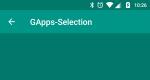Oglejte si meritve na ravnilu na daljavo. Zaslonska ravnila
Spletni oblikovalci morajo pogosto določiti velikost nekega predmeta na zaslonu. In ni vedno dovolj, da pogledamo lastnosti predmeta. V takšnih situacijah pridejo na pomoč posebni pripomočki, ki vam omogočajo merjenje elementov v katerem koli delu zaslona. mySize je eden od teh programov.
Prva stvar, ki vas očara pri tem brezplačnem programu, je njegova preprostost in priročnost. Brez nepotrebnih dejanj, nepotrebnih gumbov ali nastavitev. Ko je neaktiven, postane prosojen, tako da ne blokira drugih oken. Vse, kar vidimo ob lansiranju, je črta.
Poleg tega ga ni treba uporabiti za merjenje. Namesto tega ga raztegnemo vodoravno ali navpično in takoj določimo velikost. Postavitev robov ravnila je zelo preprosta - samo premaknite kazalec na rob in ga, držite levi gumb miške, premaknite.

Majhni gumbi na robovih ravnila so zasnovani za natančno raztezanje ravnila za 1 piksel.

Celotno ravnilo lahko premikate po zaslonu, tako kot vsako okno. Za natančnejše premikanje lahko kliknete puščice v kotu ravnila. Druga možnost je uporaba kontrolnih tipk.

Velikost je vedno prikazana na ravnilu.

mySize ima še eno uporabno funkcijo, imenovano pregledovalnik. Njegovo bistvo je, da lahko hkrati raztegnete oba ravnila s premikanjem istega sita. Prikazan je strogo na presečišču črt in je označen z rdečim markerjem. Vklopite ga s pritiskom na tipko S ali preko menija. Zelo priročno je prilagoditi ravnilo predmetu na zaslonu s pomočjo sita.

Program ima meni, prikličete ga s klikom v kotu ravnila.

Preko menija mySize lahko konfigurirate več parametrov ravnila.
Merjenje– omogoča izbiro merske enote, prikazane pri delu z ravnilom. Naša izbira so slikovne pike, centimetri ali palci.
nastavitve– vključuje tri točke:
Pokaži na vrhu vseh oken– če omogočite to možnost, bo ravnilo vedno vidno;
Prikaži v opravilni vrstici– za prikaz gumba programa v opravilni vrstici, saj je privzeto prikazan le v sistemski vrstici;
Screener– omogočite prej omenjeni pregledovalnik.
Ravnila– vsebuje dva elementa, namenjena omogočanju/onemogočanju vodoravnih ali navpičnih ravnil. Privzeto sta oba ravnila prikazana hkrati.
Premikanje– ta lastnost menija vam omogoča, da konfigurirate strogo premikanje ravnila vzdolž samo ene od osi - X ali Y. Privzeto se mySize premika vzdolž obeh osi. V redu, držim levo Shift in s premikanjem kazalca lahko ravnilo premikate le vodoravno. Enako z levo Ctrl Zamik ravnila lahko dosežete strogo navpično.
Skrij se– izbira tega elementa v meniju povzroči, da se ravnilo strne v pladenj. Če želite vrniti ravnilo mySize na zaslon, dvokliknite ikono programa v pladnju.
Na koncu vam bomo povedali še o eni uporabni funkciji pripomočka - zmožnosti snemanja zaslona. Pojavi se le, ko je zaslon vklopljen - v meniju se pojavi element Posnemi sliko. Tistim, ki radi vse počnejo s tipkovnico, bo v pomoč tipka C . Vse, kar se znajde med ravnili in vodili sita, lahko shranite v datoteko.

V ločenem oknu Predogled videli bomo posnetek zaslona in gumb [Shrani]. mySize shrani posnetek zaslona v formatu JPG, BMP ali PNG.
Ko se nepričakovano znajdete v situaciji, ko potrebujete navaden ravnilo, lahko marsikdo postane zmeden.
To ni presenetljivo - z današnjim razvojem tehnologije lastnik kul telefona ali tablice (na primer istega iPhone ali iPad) ne nosi te uporabne naprave s seboj.
Kot rezultat, situacija postane neumna: standardna aplikacija Apple, imenovana Apple-o-Meter, je seveda uporabna stvar, vendar ni primerna za tako primitivno nalogo - ne bo mogoče izmeriti potrebno število centimetrov ali predvsem milimetrov na ravnini. Toda zahvaljujoč spletni trgovini AppStore ali kateremu koli drugemu podobnemu viru lahko linijo za iPad najdete v samo nekaj minutah.
Program, ki odlično opravlja funkcije tega preprostega orodja za risanje na iPadu, se imenuje Ruler. Skupaj s številnimi drugimi podobnimi programi črta na zaslonu iPada izstopa po svoji funkcionalnosti, pa tudi po prisotnosti različice za iOS.
Program je opremljen z najpreprostejšim možnim vmesnikom, vendar je precej enostaven za uporabo in raznolik.
Osnova ravnila na zaslonu iPada je leseno ravnilo, narisano na vrhu zaslona. Na sredini zaslona sta prikazana dva gumba, s katerima lahko uporabnik spreminja mersko enoto – inči preklopijo v centimetre in obratno. Na vrhu, kjer je prikazana lestvica s razdelki, je moder drsnik, ki omogoča čim natančnejše določanje dolžine in merjenje razdalj.
Ravnilo za iPad se lahko v trenutku "pomika" na razdalje do 7 centimetrov, vendar ga lahko nadzorujete postopoma. Dolžina, ki je v številčni obliki prikazana neposredno pod sliko ravnila, je izračunana zelo natančno. Edino, kar nas moti, je iz neznanega razloga najvišja meja meritev, ki je 98 centimetrov (to je približno 39 palcev, če zamenjate mersko enoto).

Zelo uporabna funkcija, ki jo ima linija Ruler za iPad, je možnost kopiranja informacij v odložišče, po kateri jih lahko uporabite kot običajno besedilo - na primer napišete opombo. Če želite priklicati ustrezen meni, samo kliknite na modri drsnik in v kontekstnem meniju, ki se prikaže, kliknite gumb »Kopiraj« (načeloma je samo en gumb, zato se je težko zmedeti). Ta zmožnost aplikacije Ruler bi bila zelo uporabna za njene konkurente.
V različici za iPhone ni sprememb, le da bo črta na zaslonu manjša. In ni mogoče prezreti ponosnega imena "Ruler", ki se pojavi na ikoni ruske jezikovne različice te aplikacije. Očitno je avtor aplikacije močno precenil zmožnosti iskalnega prevajalnika Google.
Pogosto je treba nekaj izmeriti na zaslonu monitorja. Ta potreba se najpogosteje pojavi pri delu s slikami. Ko morate nekaj natisniti, pa niste prepričani, da bo rezultat na papirju enak, kot ste pričakovali. Na primer, uporabil sem navaden list karirastega papirja, ga prilagodil ekranu in tako ugotovil velikost slike ali česa drugega.
Saj ne, da sem tak tepec, samo ravnilnih programov nisem imel tako nujne potrebe. Za tiste, ki se veliko ukvarjajo z grafiko, tiskalniki ali pa morajo le kaj izmeriti, sem pripravil opis več ravnil in povezave do strani, kjer jih je mogoče prenesti.
Metrično ravnilo
Ravnilo JR Screen Ruler je edino ravnilo, ki sem ga našel s centimetrsko enoto. Toda poleg centimetrov lahko merite tudi v pikslih, palcih in pikah.
Deluje v vseh aplikacijah Windows z okni, samo povlecite in spustite, kamor želite. Ravnilo je mogoče obračati v navpični in vodoravni položaj.

Slabosti tega programa vključujejo nezmožnost spreminjanja njegove barve in potrebo po prilagajanju. Brez prilagoditve obstaja možnost velikih merilnih napak.
Nastavitev je zelo enostavna; izberite mersko enoto, ki jo potrebujete, recimo centimeter.
Na zaslon monitorja (na navidezno ravnilo) nanesite običajno plastično ravnilo in primerjajte, koliko se odčitki lestvice razlikujejo.
Če se vse ujema, lahko nastavitev preskočite. Če še vedno obstaja neskladje, morate spremeniti število slikovnih pik na mersko enoto. Če želite to narediti, z desno miškino tipko kliknite na ravnilo in izberite - Pikslov na palec. In v polju za vnos spreminjajte vrednosti slikovnih pik, dokler centimetri ne postanejo centimetri. Na primer, moja vrednost je bila 105.

Program lahko prenesete z uradne spletne strani. Velikost je manjša od 500 KB, ne zahteva namestitve, lahko začnete takoj.
Ravnilo brskalnika
Lahko priporočim nekaj kul vrstic za tiste, ki uporabljajo brskalnik Google Chrome

Ruul. Ravnilo zaslona - čudovita ravnila slikovnih pik, uporabite jih lahko več hkrati na eni strani. Kot že razumete, govorimo o širitvi. Bolj primerno za razvijalca, ker... Z njimi lahko delate samo v brskalniku. Obstaja celo poseben opomnik, ki prikazuje, kako izgledajo črke različnih velikosti v pikslih. Obstaja ena pomanjkljivost - ta razširitev ne deluje na vseh straneh, na primer na Googlovem spletnem mestu.

In zadnji, moj najljubši - Ruler Opera Widget. Na prvi pogled nič posebnega, a iz nekega razloga mi je ta pripomoček zelo všeč. Na žalost samo merilo slikovnih pik, vendar deluje v vseh oknih sistema Windows. Naj bo to brskalnik, beležka, namizje ali katera koli mapa.
Iz nekega razloga je bil odstranjen iz dodatka Opera, kjer ga lahko prenesete v Yandex ali Google.
Lansko leto je Apple predstavil 11. izdajo svojega mobilnega operacijskega sistema in tehnologijo obogatene resničnosti ARKit, česar niso zamudili izkoristiti tudi zunanji razvijalci.
V stiku z
V preteklem letu se je pojavilo veliko iOS aplikacij za merjenje parametrov in velikosti predmetov v realnem času, z izdajo iOS 12 pa ima Apple lastno orodje, imenovano Roulette, ki uporablja razširjeno resničnost za hitro oceno velikosti resničnih predmetov. . Verjetno se je podjetje odločilo ponuditi lastno zanesljivo alternativo virtualnim ravnilom tretjih oseb, ki ne dajejo vedno natančnih rezultatov.
Tudi v kratkem času testiranja je aplikacija Roulette pokazala visoko natančnost. Pri dveh testih je program pri merjenju istega predmeta pokazal enake rezultate, ki so sovpadali z realnimi merami, pri tretjem testu pa je bila napaka le nekaj centimetrov.
Kako meriti v aplikaciji Tape Measure na iPhoneu
1. Odprite aplikacijo Roulette.
2. Izberite zavihek Ruleta na dnu zaslona. Sledite navodilom na zaslonu, da začnete s programom. Včasih aplikacija od uporabnika zahteva, da preprosto premakne iPhone v prostoru. To je potrebno za kalibracijo.

3. Na zaslonu se prikaže bel prozoren krog z belo piko v notranjosti, usmerite ga na predmet, ki ga želite izmeriti, in pritisnite gumb «+» .

4. Obrnite iPhone proti končni točki merjenja in rezultati se bodo prikazali na zaslonu.
5. Pritisnite "+", da zaključite meritev.

Program ni zelo učinkovit v primerih, ko morate nekaj hitro izmeriti, vendar bo zelo koristen, če pri roki nimate merilnega traku ali če govorimo o težko dostopnih mestih.

Aplikacija deluje enako dobro v pokončnem in ležečem načinu. Po končani meritvi lahko rezultate zajamete v fotografijo s pritiskom na sprožilec v spodnjem desnem kotu. Rezultati se počistijo z možnostjo Izbriši v zgornjem desnem kotu aplikacije.

Meritve se lahko izvedejo v palcih ali centimetrih.
Omeniti velja še, da je del aplikacije Compass imenovan Raven, se je zdaj preselil v aplikacijo Ruleta na zavihek Raven.